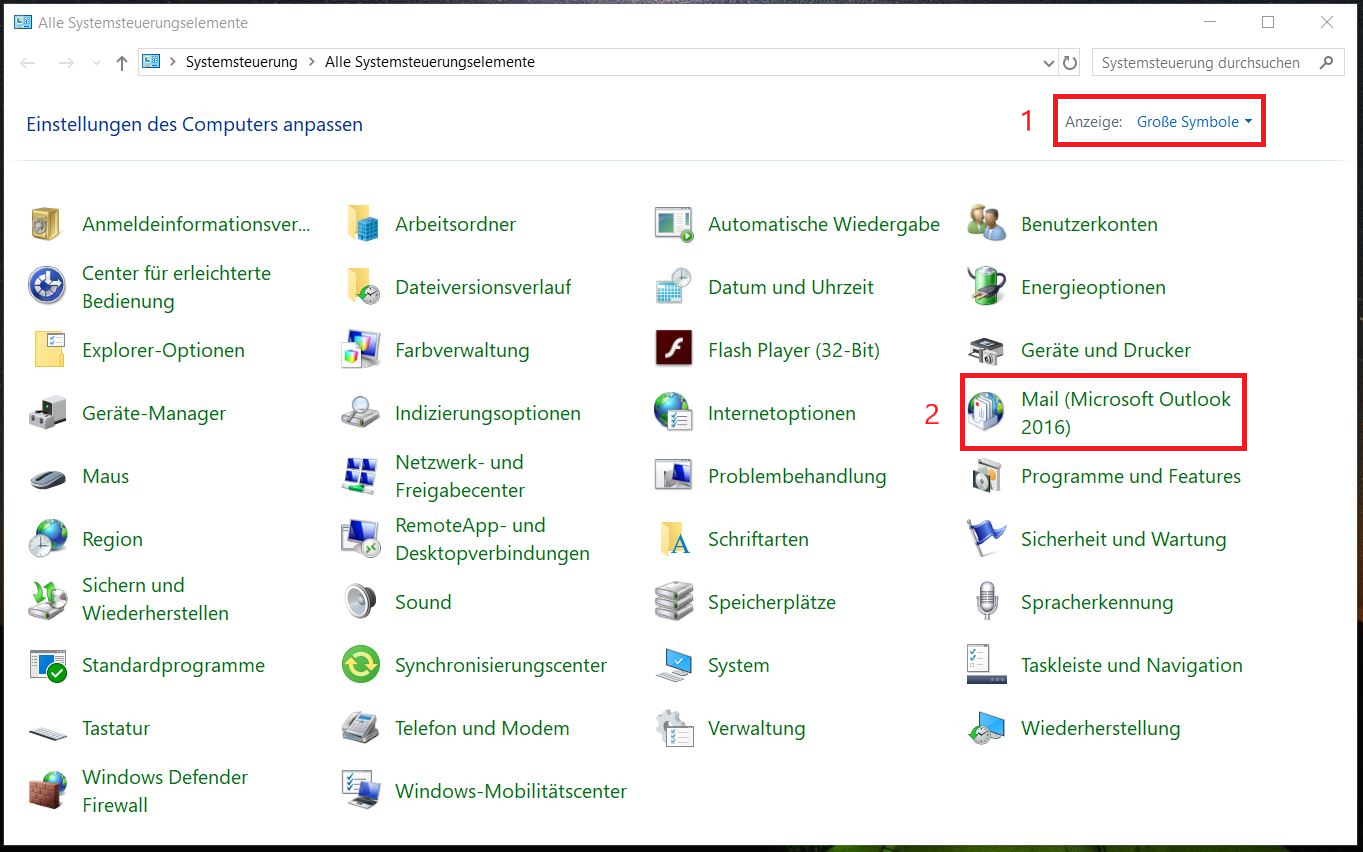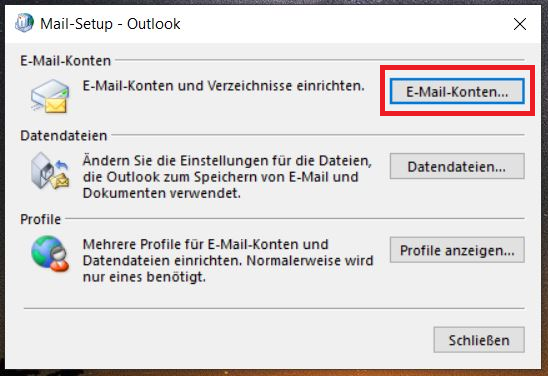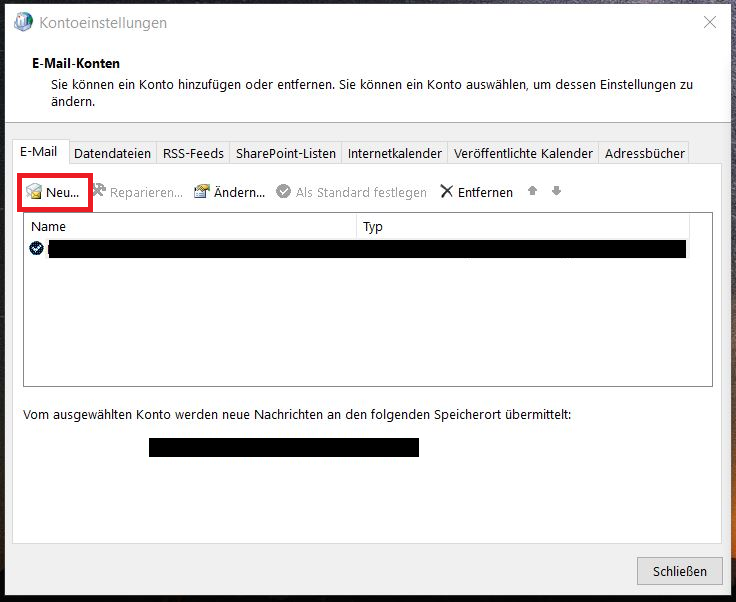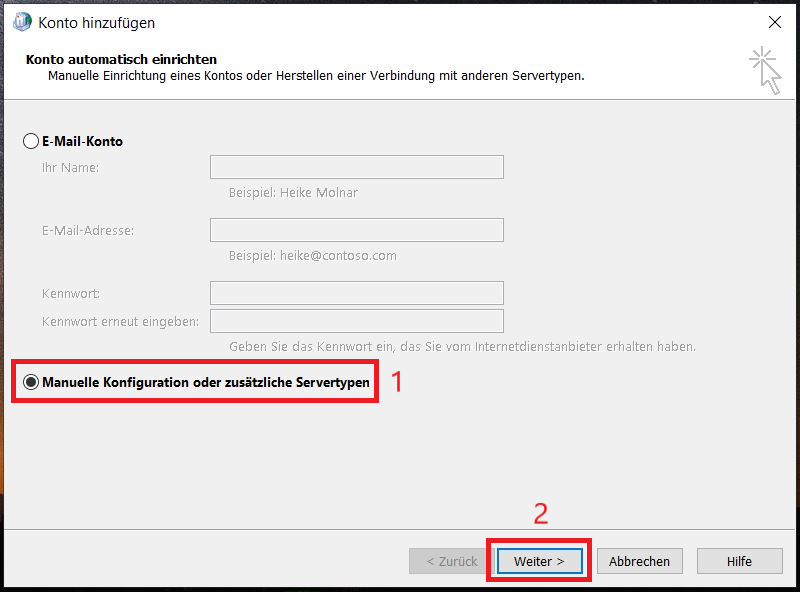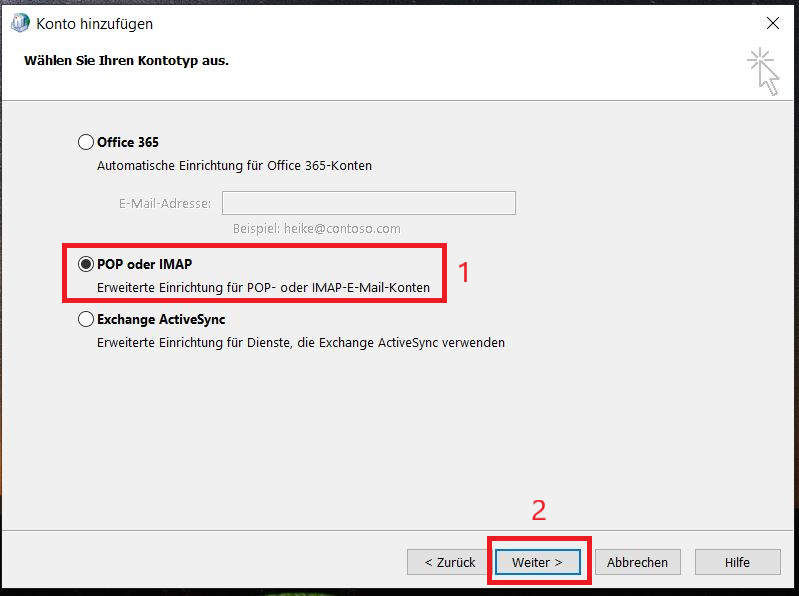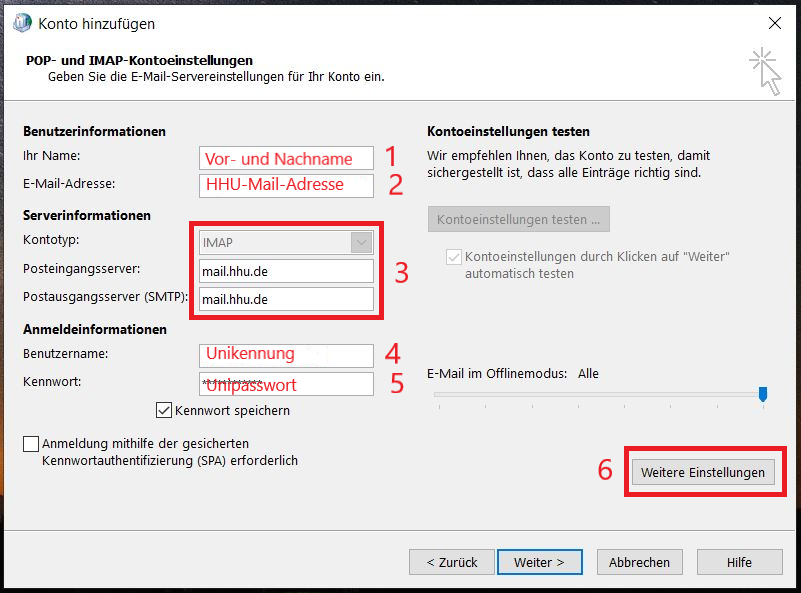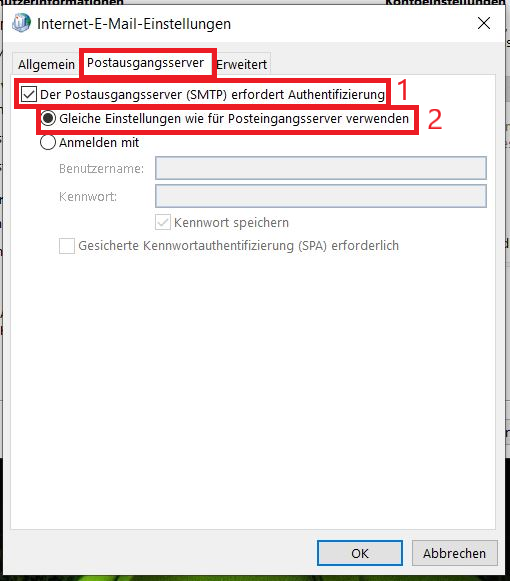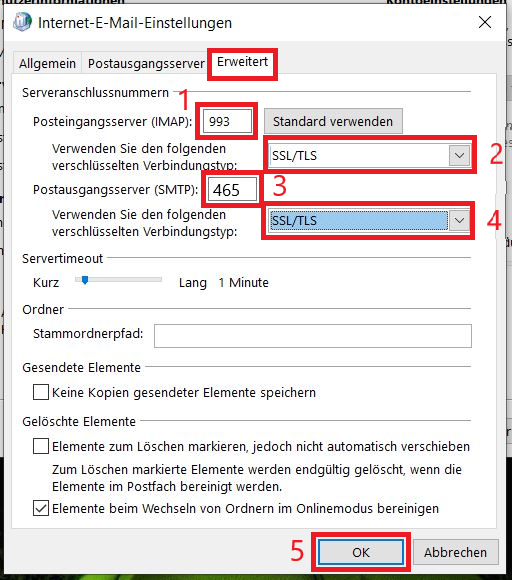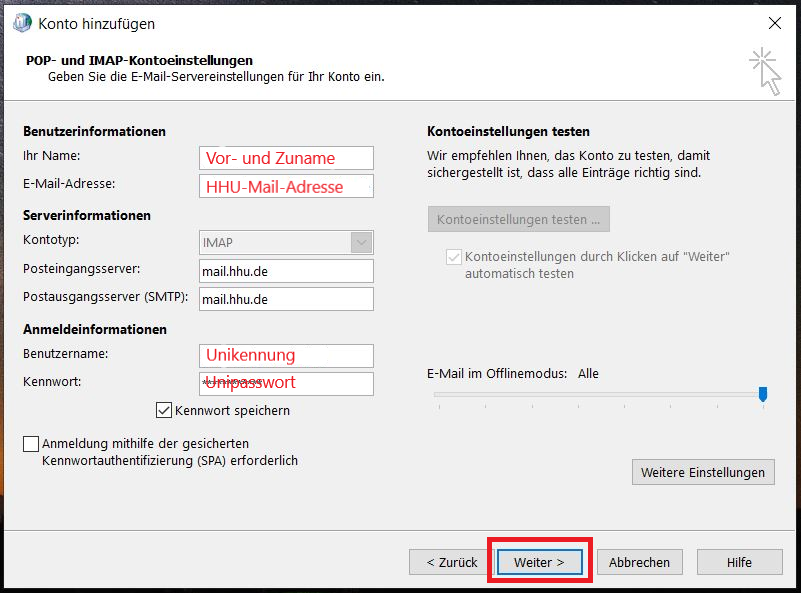Schritt 1: Öffnen Sie die Systemsteuerung, ändern Sie die Ansicht ggf. in "Große Symbole" und klicken Sie auf Mail (Microsoft Outlook 2016)
Schritt 2: In dem Fenster "Mail-Setup", das sich nun öffnet, klicken Sie auf den Button E-Mail-Konten ...
Schritt 3: Es öffnet sich ein neues Fenster. Klicken Sie hier auf Neu...
Schritt 4: Es öffnet sich ein neues Fenster. Setzen Sie hier (1) ein Häkchen bei Manuelle Konfiguration oder zusätzliche Servertypen und gehen dann (2) zu Weiter
Schritt 5: Setzen Sie nun ein Häkchen bei (1) POP oder IMAP und gehen Sie dann (2) auf Weiter
Schritt 6: Geben Sie nun folgende Daten ein:
(1) Ihr Name: Vor- und Familienname
(2) E-Mail-Adresse: Ihre HHU-Mail-Adresse
(3) Bei den Serverinformationen: Kontotyp: IMAP, Posteingangsserver: mail.hhu.de, Postausgangsserver (SMTP): mail.hhu.de
(4) Benutzername: Ihre Unikennung
(5) Kennwort: Ihr Unipasswort
Gehen Sie anschließend (6) auf Weitere Einstellungen
Schritt 7: Gehen Sie in den Weitern Einstellungen zunächst auf den Reiter Postausgangsserver. Setzen Sie (1) ein Häkchen bei Der Postausgangsserver (SMTP) erfordert Authentifizierung und dann (2) bei Gleiche Einstellungen wie bei Posteingangsserver verwenden
Schritt 8: Gehen Sie nun auf den Reiter Erweitert. Nehmen Sie hier folgende Einstellungen vor:
(1) Posteingangsserver (IMAP): 993
(2) Verwenden Sie den folgenden verschlüsselten Verbindungstyp: SSL/TLS
(3) Postausgangsserver (SMTP): 465
(4) Verwenden Sie den folgenden verschlüsselten Verbindungstyp: SSL/TLS
Bestätigen Sie die Eingabe mit (5) OK
Schritt 9: Schließen Sie die Einrichtung mit einem Klick auf Weiter ab